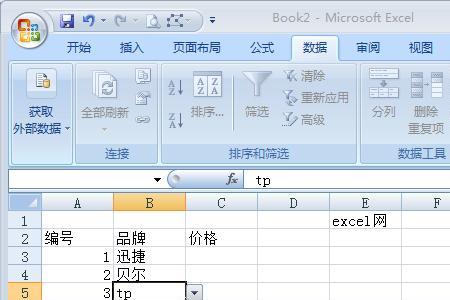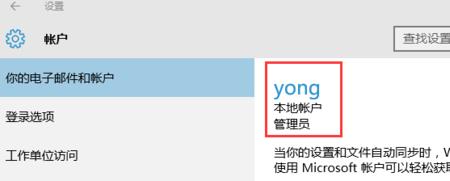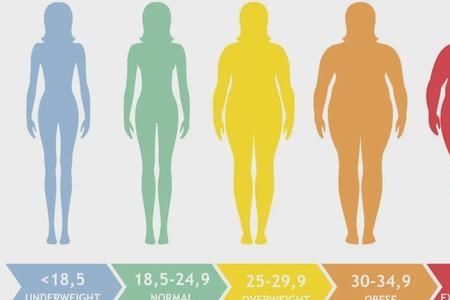设置数据有效性的方法是:
1、 以Microsoft Excel为例,打开Excel表格,选中需要设置数据有效性的单元格,切换到【数据】
2、 接着在数据中选择【数据验证 - 数据验证】功能
3、 然后在数据验证的【设置】窗口中,选择需要设置的数据有效性类型 ,以数字为例,选择【整数】,然后选择类型,是介于两个数值之间的数据,还是大于、小于或者等于
4、 输入最大值或者最小值,切换到【出错警告】
5、勾选【输入无效数据时显示出错警告】,设置警告的样式、标题、错误信息,方便我们之后录入数据知道错位原因点击【确定】后,在设置了数据有效性的单元格内,输入不在有效性范围内的数字,就会出现我们设置的出错警告。
Microsoft excel如何设置数据有效性
方法/步骤根据题目要求,需要设置“B2:B15”区域的下拉列表选项的值,打开题目指示文件选取“B2:B15”区域,打开最上方工具栏的“数据”,单击“数据有效性”,点击“数据有效性”,在设置界面,选择“允许(A)”下拉列表下的“序列”,在“来源(S)”中按顺序填写题目要求的选项值,用英文输入方式下的逗号隔开(特别提醒:一定要在英文输入钻头下输入逗号),输入完点击确认,回到表格,就能看到效果啦!